So scannen Sie Fotos richtig. Alte Fotos scannen
Für Unternehmen löst das Scannen von Dokumenten eine Reihe von Problemen bei der Papierlagerung.
Erstens erlaubt es Archivraum räumen, wodurch eine Reihe von Dokumenten durch ihre elektronischen Kopien ersetzt werden. Dieser Schritt ermöglicht es auch, die Kosten zu reduzieren, die durch die Anmietung teurer Quadratmeter entstehen.
Zweitens bietet das Scannen von Dokumenten Sicherheit der Lagereinheit, da elektronische Informationen keinen Beschädigungs- oder Abnutzungsrisiken unterliegen.
Drittens, wenn es viel Zeit in Anspruch nehmen kann, nach Informationen zu suchen, die auf Papier enthalten sind, dann sind es immer Materialien, die das Dokumentenscanverfahren bestanden haben Online verfügbar.
Beim Scannen von Dokumenten wird ein Dokument in ein Rasterformat konvertiert und anschließend in einer Datei mit einer der verfügbaren Erweiterungen (tiff, bmp, jpeg usw.) gespeichert. Bei Bedarf öffnet sich das resultierende Bild als Bild in fast jedem Grafikeditor.
Welche Dokumente können gescannt werden?
Es ist absolut nicht erforderlich, den gesamten Dokumentenfluss der Organisation in elektronische Form zu bringen. Volumen und Aussehen Dokumente zum Scannen bestimmt durch die Besonderheiten der Tätigkeit, die Besonderheiten der Unternehmensstruktur, interne Regeln Arbeit mit Dokumenten und finanziellen Ressourcen, die dem Unternehmen zur Verfügung stehen dieser Moment bereit, für die Erstellung eines elektronischen Archivs auszugeben.
Sie können beliebige Dokumente scannen. Moderne Ausrüstung ermöglicht das Scannen von Texten, Zeichnungen, Bildern, Büchern usw.
Meistens müssen digitale Kopien erstellt werden von:
- Buchhaltungsunterlagen: Rechnungen, Frachtbriefe usw.;
- Organisations- und Verwaltungsdokumentation: Anordnungen, Weisungen;
- legale Dokumente: Verträge, Vereinbarungen, Verträge;
- Personalakten: Personalakten der Mitarbeiter, Formular T 2 Karten etc.;
- Entwurfsdokumente: Schemata. Zeichnungen, Transparentpapier usw.;
- Bilder: Gemälde, Fotografien, Dias, d.h. wo es wichtig ist, Farbqualität, Bildgenauigkeit, Geometrie usw. zu vermitteln;
- Periodika: Zeitungen, Zeitschriften.
Scannen unterliegt auch bereits gebildet Archivangelegenheiten bereits genäht und in den Regalen gelagert.
Wie sollten Sie sich auf einen Scan vorbereiten?
Es spielt keine Rolle, wer scannt - alleine oder von anderen, es ist notwendig, es durchzuführen Vorarbeit Vorbereiten von Dokumenten zum Scannen.
In der ersten Phase wird die technische Vorbereitung von Papiermaterialien durchgeführt, die direkt beinhaltet körperliche Arbeit bei Dokumenten: Abheften, Entfernen von Büroklammern, Heftklammern etc. Dadurch wird der Scanvorgang weiter verkürzt und automatisiert.
Scanner, die gebundene Dokumente scannen können, sind auf dem Markt, aber sie sind sehr, sehr teuer, launisch und erfordern eine ständige Verwaltung. Aus preislicher und qualitativer Sicht ist es viel rationeller, Universalscanner einzusetzen, die über eine automatische Zuführung und ein Flachbett-Druckglas verfügen, mit denen Sie Dokumente fast aller Art scannen können.
Die zweite Stufe der Vorbereitung von Dokumenten zum Scannen ist die Systematisierung, dh die Arbeit mit dem Inhalt von Papieren: Auswahl von Dokumenten, Bestellung von Dokumenten nach bestimmten Prinzipien. Eines der Prinzipien kann eine Chronologie sein, Aussehen Dokumente, die bauliche Einheit, zu der sie gehören, Seriennummern etc.
Wie werden Dokumente gescannt?
Die Digitalisierung von Dokumenten ist der Prozess der Umwandlung eines Papierblatts in eine elektronische Form mit Hilfe von Scannern.
Wählen Sie je nach Art des Dokuments, dessen Format, Inhalt, Papierqualität usw. den Scannertyp aus. Die Bandbreite der Möglichkeiten ist recht groß.
Die teuerste Ausrüstung, Roboter, kann sich selbst scannen. Dieser Typ umfasst: Qidenus Pro TT; Kirtas Kabis I-III; Kirtas APT BookScan 2400 Gold; i2S Digitalisierungslinie 3000; TREVENTUS ScanRobot).
Aufgrund seiner hohen Kosten ist es für den allgemeinen Verbraucher nicht verfügbar.
Das primitivste und billigste, zum Beispiel Handyscan, - kleine Größe, in Form eines Kugelschreibers. Ein solcher Scanner wird über den Text geführt und überträgt das Bild auf den Bildschirm.

In der Praxis sind diese Scanner nicht sehr praktisch, es ist schwierig, Ihre Hand reibungslos über das Dokument zu bewegen. Darüber hinaus zeichnen sie sich durch eine geringe Qualität der Wiedergabe von Text und Farbdetails aus. Die Scanauflösung ist minimal.
Die Mittelklasse der Scanner umfasst Geräte in der Preisklasse von 20.000 bis 500.000 Rubel.
Diejenigen an der unteren Grenze ermöglichen ein kontinuierliches Scannen. Wenn Sie 10 - 20 Blätter hochladen, können Sie 10 - 20 Bilder erhalten. Dieser Scannertyp zeichnet sich durch eine geringe Geschwindigkeit und das Fehlen einiger Funktionen aus, z. B. doppelseitiges Scannen.
Diejenigen, die zur oberen Grenze gehören, sind universell, sie ermöglichen Inline- und Flachbettscannen mit ziemlich hoher Geschwindigkeit. Mit der Streaming-Methode erfolgt das Scannen von 500 Blatt in 5 Minuten, mit der Buchmethode - 300 Seiten pro Stunde.
Es gibt Großformatscanner, mit denen Sie Dokumente bis zum Format A 0 scannen können, z. B. Zeichnungen, Diagramme. Die Unterschiede zwischen Scannern dieses Typs sind gering, sie liegen in der Möglichkeit der Farbwiedergabe und Geschwindigkeit.
Soll ein Bild eingescannt werden, kommen spezielle hochwertige Scanner zum Einsatz. Ihr Merkmal ist die hohe Qualität der Farbwiedergabe und Bildgenauigkeit. Hohe Geschwindigkeit ist kein Vorteil dieses Scannertyps.
Wie werden Informationen verarbeitet?
Nachdem die Dokumente den Digitalisierungsprozess durchlaufen haben, müssen die erhaltenen Informationen überprüft werden. Scanner führen typischerweise visuelle Qualitätsprüfungen an jedem Bild durch. Wenn Sie die Scanmodi richtig konfigurieren, wird die zusätzliche Verarbeitung des Scans minimiert.
Das resultierende Bild muss zugeordnet und indiziert werden, damit es über eine Suchmaschine gefunden werden kann.
Sie können ein Verfahren zur Erkennung des Textes eines Dokuments durchführen, das spätere Manipulationen damit in Editoren ermöglicht.
Welches Format wählen: TIFF oder PDF?
In der Regel wird in der Weltpraxis das TIFF-Format verwendet, um eine maximale Qualität zu erreichen (engl. Markiertes Bilddateiformat), ein Format zum Speichern von Bitmap-Grafiken. Dateien mit der Endung TIFF werden für Dokumente des ständigen Umlaufs und der langfristigen Archivierung verwendet. In diesem Format gespeicherte Dokumente beanspruchen jedoch eine große Menge an elektronischem Speicherplatz und sind aus demselben Grund umständlich über ein internes oder externes Netzwerk zu übertragen.
Für Organisationen, die häufig auf elektronische Archive zugreifen und digitale Kopien von Dokumenten versenden möchten, ist es am besten, das PDF-Format (engl. Portables Dokumentenformat).
Heute sind sie sehr beliebt zweischichtige PDF-Dokumente, in der es sowohl eine gescannte als auch eine erkannte Version des Dokuments gibt. Letzteres ermöglicht es Ihnen, kontextbezogene Suchen in Dokumenten durchzuführen.
Oft bestellen Organisationen das gleichzeitige Speichern von Dokumenten in beiden Formaten. TIFF ist für die Fälle, in denen Sie hauptsächlich ein Dokument in hoher Qualität speichern und drucken müssen, PDF - für den aktiven Einsatz im Büro.
Das Scannen von Dokumenten und das Erstellen eines elektronischen Archivs können Sie in Anspruch nehmen lange Zeit aber glaub mir, es lohnt sich! Schließlich können Sie durch kompetentes Scannen Dokumente verwenden im elektronischen Format und für Papiermedien eine externe Aufbewahrung von Dokumenten vorsehen. Stellen Sie sich vor, wie viel Bürofläche Sie sparen könnten!
Das Scannen von Dokumenten und das Erstellen eines elektronischen Archivs umfasst drei Schritte:
Schritt 1. Vorbereitung.
Einheitsgröße u guter Zustand Sie können den automatischen Vorlageneinzug verwenden. Darüber hinaus können Sie durch die Verwendung dieses Geräts für den Duplexdruck beim Scannen von Dokumenten viel Zeit sparen.
Achten Sie darauf, alle Heft- und Büroklammern zu entfernen und alle Knicke oder Falze an Dokumenten zu glätten, um Papierstaus während des Scannens zu vermeiden.
Das Scannen von Dokumenten mit benutzerdefinierter Größe muss manuell gescannt werden.
Schritt 2. Auswahl des Dateiformats.
Wenn Sie mit dem zweiten Schritt des Prozesses des Scannens von Dokumenten und der Erstellung eines elektronischen Archivs beginnen, überlegen Sie, ob Sie Dateien im elektronischen Archiv in Zukunft bearbeiten können möchten. Wenn Sie gescannte Dokumente nicht ändern möchten, speichern Sie sie im PDF-Format (Portable Document Format). Die optische Zeichenerkennung (OCR) wiederum ermöglicht es Ihnen, Dokumente in bearbeitbaren Formaten zu speichern. Beim Scannen von Dokumenten mit der OCR-Erweiterung .RTF oder .DOC oder einer anderen Erweiterung, die für die Anwendung geeignet ist, die Sie zum Bearbeiten des Dokuments verwenden werden.
Wählen Sie also beim Scannen und Speichern von Dokumenten eines der folgenden Formate:
- Portable Document Format (PDF) ist ein gespeichertes Dateiformat, mit dem Sie elektronische Archivdokumente auf verschiedenen Computerplattformen anzeigen können, unabhängig von den Schriftarten und der Software, die zur Erstellung des Originals verwendet wurden.
- Tagged Image File Format (TIFF) - Format Hohe Qualität wird von den meisten Betriebssystemen unterstützt, ideal zum Scannen und Archivieren von Dokumenten oder Zeichnungen, die dann mit Bildbearbeitungsprogrammen wie z Adobe Photoshop.
- Microsoft-Dokumente Word (.DOC) oder Microsoft Rich Text Format (.RTF) – digitale Textformate werden auf allen Betriebssystemen unterstützt und können auch verhindern, dass Dokumente geändert werden.
Die letzte Stufe
Schritt 3. Lagerung.
Nachdem Sie die Dokumente gescannt haben, fahren Sie mit der letzten Phase der Erstellung eines elektronischen Archivs fort - der Übertragung von Dateien auf Ihren Computer oder andere Speichergeräte. Der Einfachheit halber können Sie spezielle Dienstprogramme verwenden, um ein elektronisches Archiv zu erstellen oder mehrere DVDs oder CDs mit gescannten Dokumenten zu brennen. Denken Sie daran Sicherungen elektronische Archivdateien - sie werden im Falle eines Computerausfalls nützlich sein.
Wenn es so etwas gibt nützliche Technik Wie bei einem Scanner müssen Sie sich einen guten dafür besorgen Software. Ohne sie ist es schließlich nicht möglich, alle Fähigkeiten des Geräts aufzudecken. Und das Scannen von Dokumenten sollte komfortabel und von hoher Qualität sein.
Festplatten halten nicht ewig
Normalerweise erhält der Benutzer beim Kauf eines neuen Scanners eine Diskette mit einem Treiber und einem Programm. Aber solche Discs neigen dazu, im Laufe der Zeit irgendwo zu verschwinden. An dieser Stelle können Überlegungen zur Verwendung einiger alternativer Dokumente in PDF und anderen Formaten angestellt werden. Schließlich können einige Dienstprogramme mehr als die Originalsoftware für das Gerät.
VueScan-Programm
Ein Scanner ist ein Gerät, das zehn oder mehr Jahre hält. Wenn Sie es nicht sehr aktiv nutzen, funktioniert es auch nach einem Wechsel mehrerer Computer weiter. Aber die Hersteller sind mit dieser Situation nicht zufrieden. Sie können dies überprüfen, wenn Sie versuchen, einen sehr alten Scanner an einen PC anzuschließen, auf dem der neueste installiert ist. Betriebssystem. Treiber dafür werden nicht mehr freigegeben, da der Support eingestellt wurde. Und wie werden Dokumente gescannt? Immerhin deuten die Hersteller darauf hin, dass Sie ein neues Gerät kaufen müssen. Hier kommt VueScan zur Hilfe, das die Rolle eines universellen Treibers für veraltete Modelle spielt.
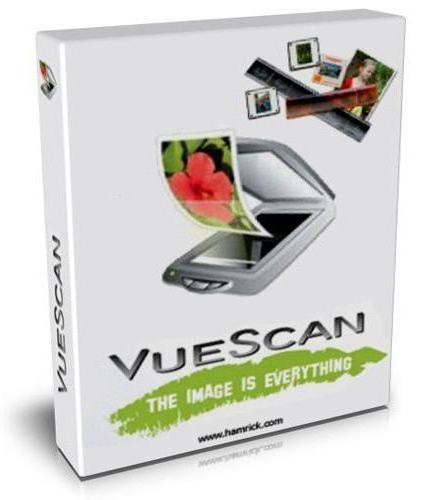
Wenn Sie dies in PDF, TXT, JPEG verwenden, können Sie erfolgreich arbeiten und die Ergebnisse speichern oder zum Drucken senden. Es wird sich auch für Besitzer neuer Modelle als nützlich erweisen große Nummer die Einstellungen. Das Programm arbeitet in zwei Modi. Der erste heißt „Master“ und ist als Assistent organisiert. Hier wird der Benutzer aufgefordert, Dokumente in Word oder PDF zu scannen oder zum Drucken zu senden. Interessante Funktion Dieser Modus besteht darin, dass der Benutzer solchen Konzepten wie Erlaubnis nicht begegnet. Sie müssen nur die gewünschte Aktion angeben. Der nächste Schritt besteht darin, zu zeigen, wie das Dokument nach dem Scannen aussehen wird. Es kann zugeschnitten oder gedreht werden.
Experten-Modus
Wenn der Benutzer es gewohnt ist, alles unter Kontrolle zu halten, braucht er den zweiten Modus – „Detailliert“. Programm für langfristig Die Existenz hat eine Vielzahl von Möglichkeiten erhalten. Und dieser Mod ist einer davon. Hier können Sie Körnigkeit beseitigen, die Schärfe erhöhen und Schattierungen wiederherstellen.

Zahlreiche Einstellungen ermöglichen es Ihnen, die Farbbalance zu steuern, Auto-Framing einzustellen und vieles mehr. Die ausgewählten Optionen können gespeichert und jedes Mal beim Scannen von Dokumenten verwendet werden. Dies ist sehr praktisch, wenn Dokumente des gleichen Typs vorbereitet werden.
Andere Eigenschaften
Darüber hinaus verfügt das Programm über ein integriertes Texterkennungssystem, mit dem Dokumente erkannt und auf deren Grundlage Textdateien erstellt werden können, in denen die Textsuchfunktion aktiviert werden kann. Natürlich werden nicht alle Dokumente korrekt erkannt, aber das ist nicht die Hauptfunktion des Programms, aber eine nette Ergänzung. Die Professional Edition des Dienstprogramms unterscheidet sich von der Standard Edition durch die Unterstützung von Farbräumen und ICC. Es verfügt auch über eine Farbkalibrierung und die Möglichkeit, in das RAW-Format zu scannen.
Programm zum Arbeiten mit einem Scanner über ein Netzwerk
In der Regel gibt es weniger Scanner als funktionierende Computer. Und dies führt zu einigen Unannehmlichkeiten. Zum Beispiel gibt es ein paar Desktop-PCs und ein paar Laptops. Sie müssen entscheiden, mit welchem Gerät der Scanner bequemer verbunden werden kann. Wenn eine Maschine mit einem Computer im Büro verbunden ist, kann die Person, die daran arbeitet, angesichts des Zustroms von Personen, die ein Dokument scannen möchten, verrückt werden. Es gibt eine Warteschlange, um den Computer zu benutzen.

BlindScanner kann dieses Problem lösen. Wenn Sie es verwenden, können Sie von jedem PC im Netzwerk auf den Scanner zugreifen. Dazu wird der Serverteil des Programms auf dem Computer mit dem Scanner und der Clientteil auf dem Rest installiert. Der zweite hat eine benutzerfreundliche Oberfläche und mit seiner Hilfe können Sie den Scanvorgang steuern. Zunächst müssen Sie einen Scanner aus der Liste der Geräte auswählen und dann den Speicherort für das Dokument und das Format bestimmen. Zu den unterstützten Dateien gehören PDF, PNG, TIFF und andere gängige Dateitypen. Sie können die Auflösung und den Farbmodus vor dem Scannen einstellen. Wenn viele Dokumente gescannt werden, können Sie eine spezielle Gruppe von Einstellungen verwenden. Sie können auch für gespeichert werden weitere Verwendung. Es ist zu beachten, dass das Programm für die Kommunikation mit dem Server den Port 8900 verwendet. Für einen korrekten Betrieb müssen Sie sicherstellen, dass die Firewall ihn nicht blockiert.
Programm zum schnellen Versenden von Scans zum Drucken
Nicht alle mit dem Gerät gelieferten Dienstprogramme können schnell Dokumente zum Drucken senden. Doch diese Funktion ist sehr beliebt, denn der an den Computer angeschlossene Scanner und Drucker ersetzen den Kopierer komplett. Mit PhotoCopier Pro können Sie Scans an den Drucker senden, nachdem die Dokumente gescannt wurden. Canon, HP und andere Modelle funktionieren damit ohne Probleme.
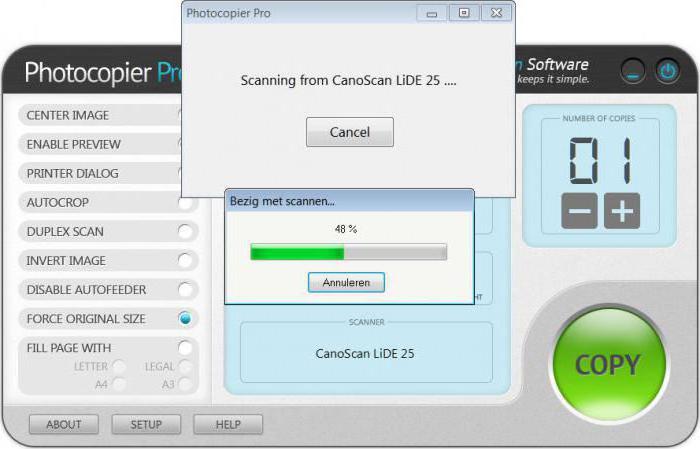
Das Dienstprogramm ist sehr einfach zu bedienen. Alle seine Einstellungen werden in einem kleinen Fenster platziert. Aber es gibt Raum für Feinabstimmung. Standardmäßig können Sie das Dokument anzeigen, zentrieren oder zuschneiden, die Helligkeit verringern oder erhöhen und den Maßstab ändern. Hier ist es angegeben erforderliche Nummer Kopien, die Duplexoption ist aktiviert und der automatische Papiereinzug ist deaktiviert. Für jeden Farbscanmodus können Sie die Auflösung einstellen und festlegen, ob die Funktion zum Erstellen von Negativen während des Vorgangs aktiviert werden soll oder nicht.
Alle oben genannten Programme machen es viel einfacher, ein Dokument zu scannen. Es wird empfohlen, sie auf einem Computer für alle zu installieren, die mit Dokumenten arbeiten.
Hallo liebe Leser meiner .
Haben Sie alte verblasste oder beschädigte Fotos, die Sie restaurieren möchten? Haben Sie schon einmal daran gedacht, die Fotos der alten Großmutter zu nehmen und sie auf eine CD zu scannen? Die Fähigkeit, Fotos zu bearbeiten, ist eine nützliche Fähigkeit, die man sich leicht selbst aneignen kann. Digitalisierte und wiederhergestellte Fotos können verwendet werden, um digitale Alben zu erstellen, ins Internet zu stellen, per Post zu versenden oder einfach an .
Sie müssen kein Computer-Ass oder Grafikdesigner sein, um zu lernen, wie man Fotos gut wiederherstellt, aber Sie brauchen einen Computer, einen Scanner und gutes Programm Grafiken zu bearbeiten.
- Überprüfen Sie die Fotos auf Staub, Schmutz oder Flecken. Entfernen Sie Schmutz und Staub vorsichtig mit einer weichen Bürste oder einem fusselfreien Tuch. Die Verwendung von Dosen Pressluft Das Reinigen alter Fotos wird nicht empfohlen.
- Überprüfen Sie das Scannerglas auf Flusen, Haare, Staub, Fingerabdrücke oder Flecken. Verwenden Sie zur vollständigen Reinigung ein fusselfreies Pad oder Tuch (im Grunde funktioniert alles, was zum Reinigen von Kameraobjektiven verkauft wird, auf dem Scannerglas). Auch haushaltsübliche Glasreiniger sind geeignet. Aber seien Sie dabei vorsichtig – sprühen Sie die Reinigungsflüssigkeit auf das Taschentuch und nicht direkt auf die Glasoberfläche. Bei der Verwendung des Scanners und bei der Arbeit mit Fotos ist es am besten, saubere weiße Baumwollhandschuhe zu tragen, um keine Spuren auf dem Glas und den Fotos zu hinterlassen (Handschuhe sind in Baumärkten und Fotogeschäften erhältlich).
- Geben Sie den Scantyp an. Beim Scannen von Fotos haben Sie zwei Hauptoptionen: Scannen in Farbe oder Scannen in Graustufen. Wenn Sie Familienfotos scannen, ist es am besten, in Farbe zu scannen, auch wenn das Original schwarzweiß ist. In diesem Fall stehen Ihnen weitere Bearbeitungsmöglichkeiten zur Verfügung. Und außerdem müssen Sie bedenken, dass Sie ein Farbfoto in jedem Grafikeditor mit einem Klick in Schwarzweiß umwandeln können, was von der umgekehrten Transformation nicht gesagt werden kann.
- Bestimmen Sie die beste Scanauflösung, um sicherzustellen beste Qualität und die Größe der endgültigen Datei. Optimale Auflösung hängt davon ab, wie das Bild gedruckt, gespeichert oder angezeigt werden soll. Für Ausbesserungs- und Restaurierungsarbeiten beträgt die erforderliche Auflösung mindestens 300 dpi. Verwenden Sie 600 dpi oder mehr, wenn Sie diese Fotos auf CD oder DVD speichern möchten.
- Legen Sie das Foto vorsichtig mit der bedruckten Seite nach unten auf das Scannerglas. Klicken Sie dann auf die Schaltfläche „Prescan“ oder „Vorschau“. Der Scanner führt einen Schnellscan des Bildes durch und zeigt einen Entwurf des Scans auf dem Bildschirm an. Stellen Sie sicher, dass das Foto gerade liegt, dass kein Teil davon abgeschnitten ist und dass keine Staub- und Fusselartefakte auf dem Scan erscheinen.
- Legen Sie den Scanbereich um den Umfang des Fotos herum fest. Typischerweise wird der gescannte Bereich durch ein gepunktetes Kästchen angezeigt. Sie können nur den gewünschten Teil des Fotos auswählen, aber für die Archivierung ist es besser, das gesamte Bild zu scannen, und der gewünschte Teil kann später durch Zuschneiden erhalten werden. In jedem Fall müssen Sie darauf achten, dass die gepunktete Linie nur die Umrisse des Fotos umrahmt und keine leeren Bereiche erfasst. Die meisten Scanner und Scansoftware tun dies automatisch. Dies beseitigt jedoch nicht die Notwendigkeit einer Benutzersteuerung.
- Vermeiden Sie Anpassungen während des Scannens. Nach dem Scannen haben Sie die Möglichkeit, das Bild mit einem Grafikeditor zu bearbeiten, der viele weitere Korrekturmöglichkeiten bietet. Das Verfahren sollte wie folgt sein: a) Scannen des Basisbildes; b) Speichern des Bildes; c) Bearbeitung.
- Starten Sie den Scanvorgang. Der Prozess selbst sollte nicht lange dauern, aber mit hohe Auflösung kann einige Minuten dauern. Nutzen Sie diese Zeit, um das nächste Original vorzubereiten.
Nachdem Sie nun eine digitale Kopie des Fotos haben, ist es an der Zeit, es auf Ihrer Festplatte zu speichern. Wählen Sie eine Bildkomprimierungsmethode und ein Bearbeitungsprogramm aus.
- Wählen Sie einen Dateityp aus. Der beste Dateityp zum Scannen und Archivieren von Fotos ist TIF (Tagget Image Format). Dieses Format ist unangefochten führend, wenn es um höchste Qualität. Das gängige JPG-Format (JPEG) ist gut, da Sie mit seinem Komprimierungsalgorithmus kleine Dateien erstellen können. Dies macht es am beliebtesten zum Posten von Fotos auf Webseiten und zum Teilen von Bilddateien über das Netzwerk. Aber bei einer solchen Komprimierung geht auch die Qualität verloren. Bei Verwendung des JPG-Formats gibt es zwar nur geringe Qualitätsverluste, bei der Bearbeitung macht sich das aber bemerkbar. digitale Bildbearbeitung(bei alten Fotografien ist dies meistens die Wiederherstellung der Farbe und die Beseitigung von Schäden). Aus dem Obigen folgt die Schlussfolgerung - wenn auf der Festplatte des Computers genügend Speicherplatz vorhanden ist - speichern Sie die gescannten Fotos im TIF-Format.
- Speichern Sie eine Archivkopie des Originalfotos im TIF-Format und legen Sie sie in einem speziellen Ordner auf Ihrer Festplatte ab oder kopieren Sie sie auf eine CD oder ein anderes digitales Medium. Widerstehen Sie der Versuchung, dieses Bild zu bearbeiten, egal wie schlecht es aussieht. Der Zweck dieser Kopie besteht darin, das Originalfoto so weit wie möglich in digitalem Format zu erhalten - ein Format, das hoffentlich das Originalfoto auf Papier überleben wird.
- Erstellen Sie eine Kopie der gescannten Fotodatei für die Arbeit, um den Originalscan nicht mehr zu berühren. Speichern Sie es unter einem anderen Namen (ich verwende oft den Namen der Originaldatei plus _edit am Ende). Dies geschieht, um ein versehentliches Überschreiben des Originals durch Drücken der Schaltfläche „Speichern“ während der Bearbeitung des Fotos zu vermeiden.
Auswählen eines Bildbearbeitungsprogramms
Der Schlüssel zu guter digitaler Fotografie ist ein guter Bildbearbeiter. Es gibt viele Softwareprodukte in diesem Bereich, sowohl kostenlose wie GIMP als auch kostenpflichtige. Klarer Spitzenreiter unter den Grafikeditoren ist Adobe Photoshop. Ich denke, jeder, der sich mit Computern auskennt, hat von diesem Programm gehört. Dies ist ein leistungsstarkes Softwareprodukt, mit dem Sie sowohl erstellen als auch bearbeiten können fertige Bilder. Darüber hinaus gibt es viele kostenlose Photoshop-Tutorials im Internet. Unter ihnen gibt es solche, die den Prozess der Bearbeitung und Wiederherstellung alter Fotos (das heißt, was wir brauchen) detailliert beschreiben.
Jetzt, da die ganze monotone Arbeit des Scannens und Speicherns digitaler Kopien Ihrer Fotos vorbei ist, ist es Zeit für den lustigen Teil – das Retuschieren. Kleckse, Knicke und Verwaschungen in alten Fotos machen sie für jedes Fotoprojekt ungeeignet, geschweige denn gerahmt an der Wand. Die folgenden Bearbeitungstipps helfen Ihnen, die meisten Fehler zu beseitigen, die in alten Fotos gefunden wurden.
Jeder Scanner hat diverse Anleitungen per Bewerbung. Der Scanvorgang ist jedoch im Allgemeinen derselbe. In diesem Artikel finden Sie alle Informationen zum Scannen von Bildern für verschiedene Zwecke. Nützliche Tipps, um Ihnen zu helfen maximale Effizienz Betrieb Ihres Scanners.
Beim Scannen von Bildern ist es wichtig, den Zweck des Bildes im Voraus zu kennen. Haben Sie vor, dieses Bild auszudrucken, senden Sie es an Email Oder online nutzen? Zu wissen, was Sie mit dem gescannten Bild machen werden, hilft Ihnen bei der Auswahl des richtigen Bildformats. Die gängigsten Bilddateiformate sind tif, gif, jpg, bmp und psd (Photoshop).
Zum Drucken scannen
Wenn Sie Ihr gescanntes Bild drucken möchten, speichern Sie es im TIF- oder BMP-Format. Die Qualität von gif- und jpg-Dateien in gedruckten Dokumenten ist im Vergleich zu tif und bmp schlechter.
Nach Netzwerk suchen
Wenn Sie das gescannte Bild im Internet verwenden möchten, speichern Sie es als gif oder jpg. Wenn es sich um eine einfache Grafik handelt, speichern Sie sie als GIF. Wenn Sie Fotos scannen, speichern Sie sie als JPG-Dateien.
Scannen für verschiedene Zwecke
Wenn Sie das gescannte Bild drucken und im Internet verwenden möchten, speichern Sie es in einem hochwertigen Format (psd, tif oder bmp). Bei Bedarf können Sie diese Datei später jederzeit öffnen und als Netzwerkabbild speichern.
Dateiformate
TIFF (Erweiterung: tif): Wird für hochauflösende Bilder verwendet, die zum Drucken bestimmt sind.
GIF (Erweiterung: gif): Wird für Webbilder mit niedriger Auflösung, Strichzeichnungen verwendet.
JPEG (Erweiterung: jpg): Wird für Netzwerkbilder oder -fotos mit niedriger Auflösung verwendet.
Photoshop (Erweiterung: psd): Wird für hochauflösende Bilder verwendet, die in Photoshop bearbeitet werden sollen.
- Bitmap (Erweiterung: bmp): Wird für hochauflösende Bilder zum Drucken verwendet.
Wenn Sie wissen, was Sie mit dem gescannten Bild machen werden, können Sie die richtige Dateigröße auswählen. Wenn Sie das Bild im Internet verwenden, ist eine mittlere oder mittelniedrige Bildqualität ausreichend.
Ein kleines Bild wird auf einer Webseite schneller geladen. Sie können also kleinere Größen verwenden, da Leute, die Bilder hochladen, nervös werden könnten, wenn sie darauf warten, dass ein großes Bild geladen wird.
Gedruckte Bilder erfordern möglicherweise eine größere Dateigröße, je nachdem, in welchem Dokument Sie sie verwenden möchten. Eine größere Datei enthält mehr eine hohe Auflösung. Wie größere Größe Bilder, desto höher ist die Auflösung der Datei. Die Auflösung ist die Anzahl der Pixel (oder Punkte) pro Zoll eines Bildes (Punkte pro Zoll).









